2025/7/11 更新
校正作業の流れ
校正作業を実施するには、対象である校正タスクの校正画面を表示します。
校正画面を表示する
1.画面上部のメニューから『校正タスク一覧』を選択します(①)。
校正タスク一覧では、自身が追加したタスクや共同確認者であるタスクが表示されます。
※校正タスク追加の方法は別記事「校正タスク追加の流れ」をご確認ください。
2.校正タスク一覧の画面が表示されたら、校正作業を行いたいタスクの「校正する」ボタンを選択します(②)。
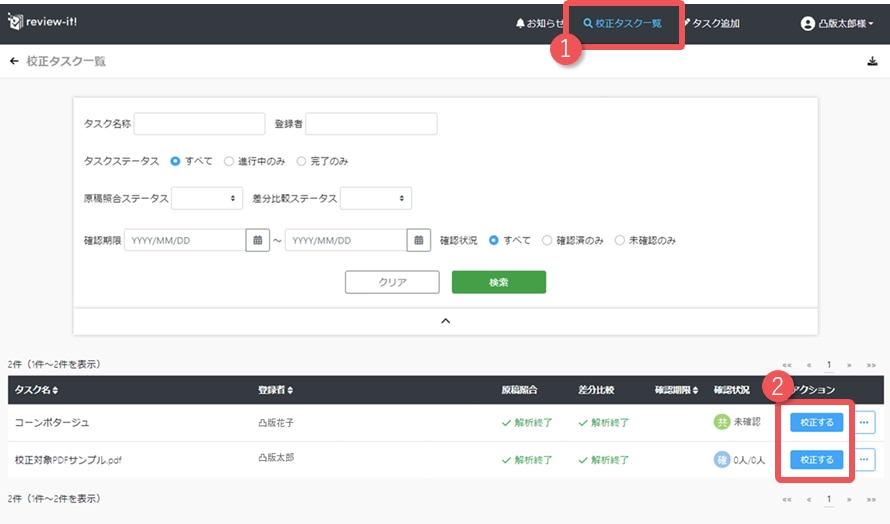
3.校正画面が表示されます。用途に合わせて2つのタブを切り替えながら校正作業を行います。
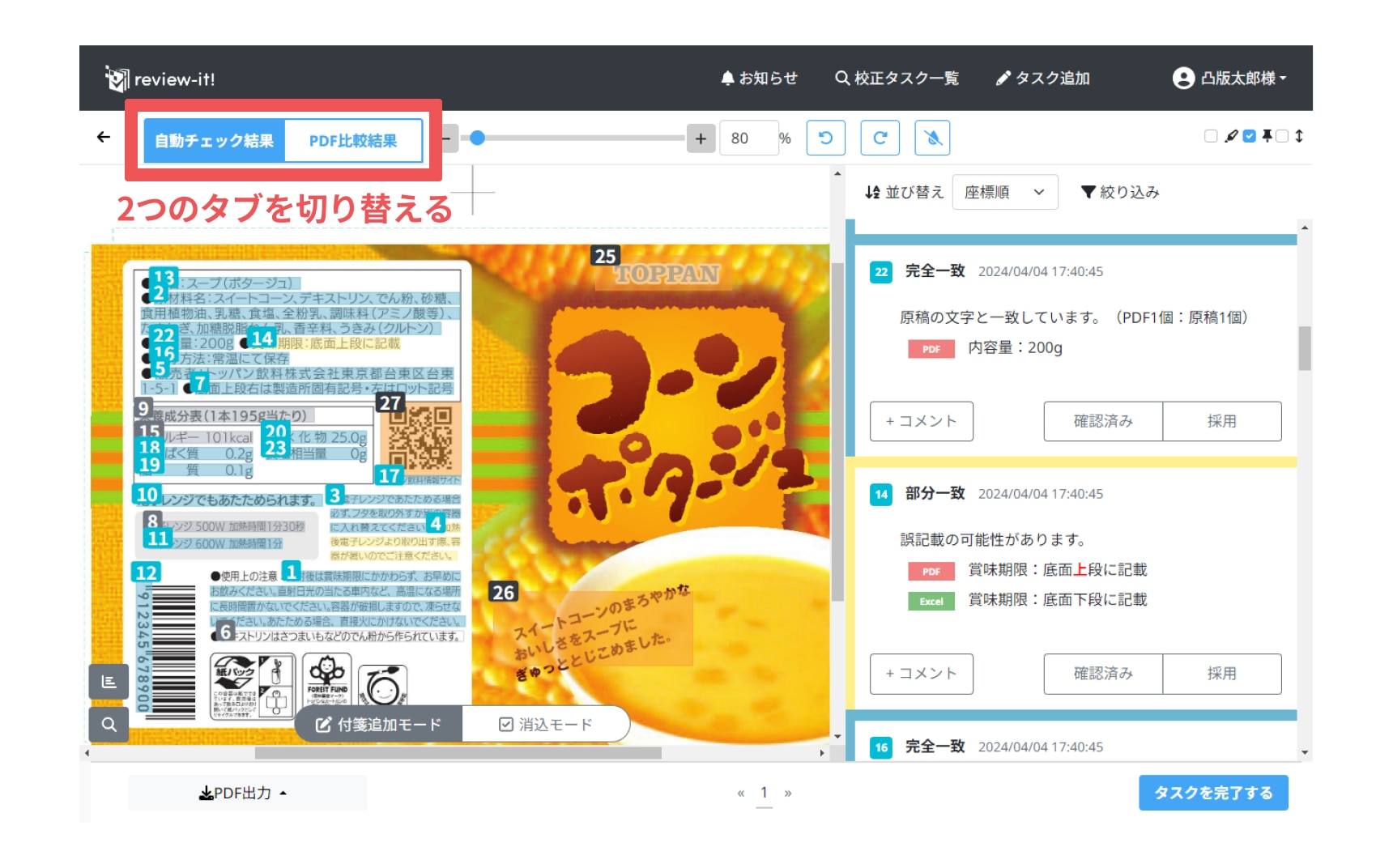
『PDF比較結果』タブは差分比較機能を利用したときのみ表示されます。
校正画面での操作の流れ
校正画面での校正作業は以下の流れで実施します。
原稿照合機能、差分比較機能などの具体的な利用方法は、本ページ一番下にある「関連記事」からご参照ください。
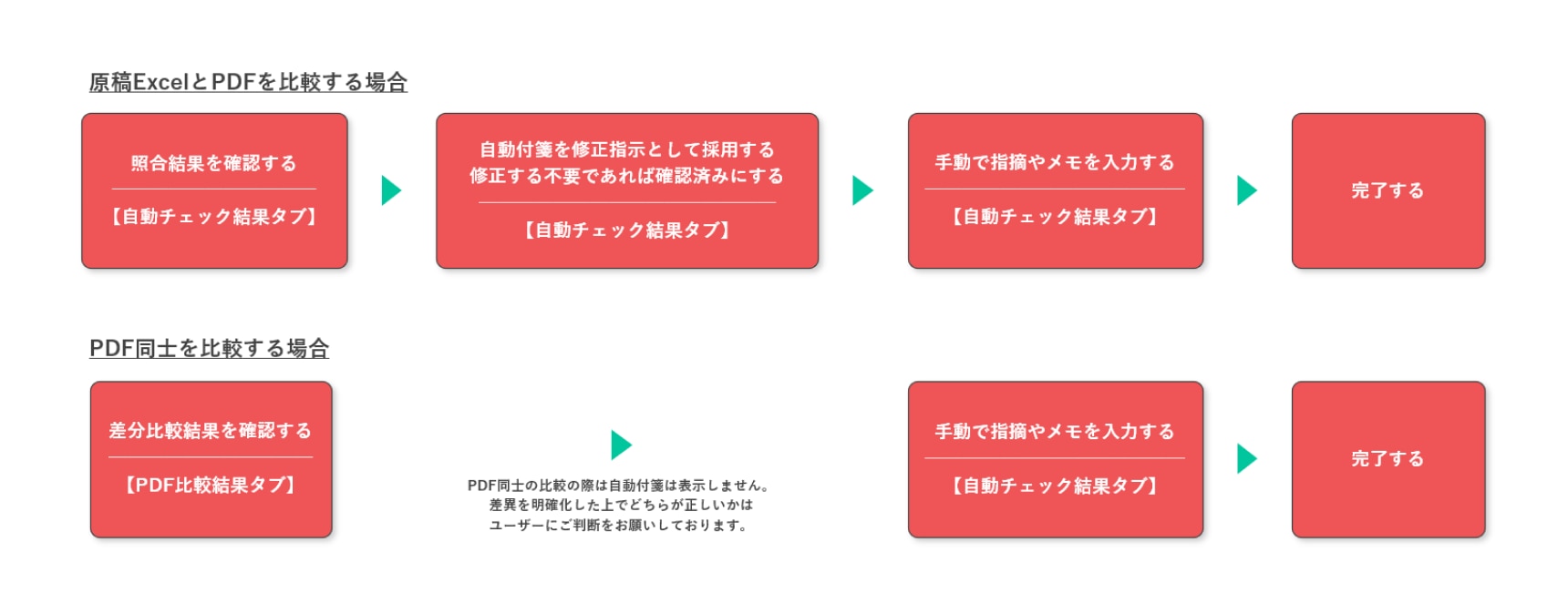
解決しない場合はこちらからお問い合わせください。
© 2025 TOPPAN Digital Inc.
